|
Microsoft
Exel
Построение
диаграмм и вывод данных на печать
Вывод
данных
Настройка
параметров страницы
Ориентация
страницы
Если
высота таблицы меньше ширины, то при выводе на печать удобно
переключиться на альбомную ориентацию бумаги. При альбомной
ориентации бумаги верхняя часть таблицы располагается вдоль
длинного края бумаги. При книжной ориентации, которая используется
по умолчанию, верхняя часть таблицы располагается вдоль короткого
края бумаги.
Для
установки ориентации страницы необходимо проделать следующие
действия:
- Открыть
нужный рабочий лист;
- Выбрать
команду Файл/Параметры страницы;
- Выбрать
вкладку Страница;
- В области
Ориентация выбрать Книжная или Альбомная.
Подгонка
документа под размер страницы
В
MS Excel модно увеличить или уменьшить масштаб документа так,
чтобы он помещался на заданном числе страниц. Для такой подгонки
используется соответствующая команда в диалоговом окне Параметры
страницы.
Эта
возможность часто используется, когда часть большой страницы
при печати оказывается на другом листе, в то время, как хочется,
чтобы таблица при печати не разрывалась.
Для
подгонки параметров необходимо проделать следующие действия:
- Открыть
нужный рабочий лист;
- Выбрать
команду Файл/Параметры страницы;
- Открыть
вкладку Страница;
- В области
Масштаб установить значение переключателя Разместить
не более, чем на.
Поля
По
умолчанию Excel устанавливает поля в 2,5 см сверху и снизу и
2 см справа и слева. Для изменения значений полей необходимо
проделать следующие действия:
- Открыть
нужный рабочий лист;
- Выбрать
команду Файл/Параметры страницы;
- Открыть
вкладку Поля;
- Установить
нужные размеры полей (в см);
- Чтобы
разместить таблицу по центру страницы, установить флажки Горизонтально
и/или Вертикально.
Создание колонтитулов
При выводе на печать на страницы может быть добавлена дополнительная
информация. Колонтитулы могут размещаться сверху и снизу. В
Excel существует несколько встроенных форматов колонтитулов,
но у пользователя есть возможность создавать свои колонтитулы.
Для этого необходимо проделать следующие действия:
- Открыть
нужный рабочий лист;
- Выбрать
команду Файл/Параметры страницы;
- Открыть
вкладку Колонтитулы;
- Щелкнуть
на кнопке со стрелкой рядом с полем Верхний колонтитул,
чтобы увидеть список стандартных колонтитулов. Выбрать один
из вариантов. Чтобы создать собственный колонтитул, щелкнуть
по кнопке Создать верхний колонтитул
и ввести информацию Слева, В центе, Справа;
- Щелкнуть
на кнопке со стрелкой рядом с полем Нижний колонтитул,
чтобы увидеть список стандартных колонтитулов. Выбрать один
из вариантов. Чтобы создать собственный колонтитул, щелкнуть
по кнопке Создать нижний колонтитул и
ввести информацию Слева, В центе, Справа;
Увеличение или уменьшение масштаба
Для масштабирования рабочего листа необходимо проделать следующие
действия:
- Открыть
нужный рабочий лист;
- Выбрать
команду Файл/Параметры страницы;
- Открыть
вкладку Страница;
- В поле
Установить процент от натуральной величины ввести
нужный масштаб.
Области печати
Иногда приходится выводить на печать документы, состоящие из
нескольких диапазонов так, чтобы каждая область печати выводилась
на отдельной странице. Чтобы указать несколько областей печати,
которые будут выводиться на печать одновременно при выборе команды
Печать необходимо проделать следующие действия:
- Открыть
нужный рабочий лист;
- Выбрать
команду Файл/Параметры страницы;
- Выбрать
вкладку Лист;
- Перейти
в поле Выводить диапазон и выделить на рабочем листе
нужный диапазон (при необходимости свернуть диалоговое окно,
чтобы оно не мешало выделению);
- Ввести
точку с запятой (;) в поле Выводить на печать диапазон
и затем выделить следующую область печати.
Диапазоны
необходимо выделять в том порядке, в котором они будут выводиться
на печать
- Повторить
шаг 5 для всех нужных областей;
- Щелкнуть
по кнопке Просмотр, чтобы просмотреть, как рабочий
лист будет выведен на печать.
Печать
диапазона
Чтобы
вывести на печать диапазон рабочего листа необходимо проделать
следующие действия:
- Открыть
нужный рабочий лист;
- Выбрать
команду Файл/Параметры страницы;
- Выбрать
вкладку Лист;
- Перейти
в поле Выводить диапазон и выделить на рабочем листе
нужный диапазон (при необходимости свернуть диалоговое окно,
чтобы оно не мешало выделению);
- Щелкнуть
по кнопке Просмотр, чтобы просмотреть, как рабочий
лист будет выведен на печать.
Заголовки строк и столбцов
Для некоторых рабочих листов MS Excel необходимо выводить на
печать заголовки столбцов и номера строк. Для этого необходимо
проделать следующие действия:
- Открыть
нужный рабочий лист;
- Выбрать
команду Файл/Параметры страницы;
- Выбрать
вкладку Лист;
- В области
Печать установить флажок Заголовки строк и столбцов.
Линии сетки
При выводе рабочего листа на печать сетка обычно не видна. Для
того, чтобы вывести на печать сетку, которой размечен рабочий
лист, необходимо проделать следующие действия:
- Открыть
нужный рабочий лист;
- Выбрать
команду Файл/Параметры страницы;
- Выбрать
вкладку Лист;
- В области
Печать установить флажок Сетка.
Предварительный просмотр
Для того, чтобы просмотреть, в каком виде документ будет выведен
на печать необходимо использовать команду Файл/Предварительный
просмотр, либо одноименную кнопку на панели инструментов.
Печать документа
Для вывода документа на печать необходимо выбрать команду Файл/Печать,
либо одноименную кнопку на панели инструментов.
Построение диаграмм
Числовые
данные гораздо нагляднее представляются при помощи диаграмм.
В MS Excel имеется возможность создания различных видов диаграмм
по имеющимся числовым данным.
Создание
диаграмм
Диаграммы можно составлять как на одном рабочем листе вместе
с данными, так и на отдельных рабочих листах рабочей книги.
Для
создания диаграммы необходимо выделить данные, которые будут
использованы в диаграмме, а затем вызвать Мастер диаграмм
(Chart Wizard). Тип создаваемой диаграммы зависит от характера
выделенных данных. Можно выбрать один ряд данных (одну строку
или один столбец) или несколько. При построении круговых диаграмм
выделяют только один столбец или строку. Если вы выделите несколько
столбцов и строк, то этот тип диаграммы отобразит только данные
первой строки или первого столбца из выделенной группы. Но большинство
типов диаграмм могут отображать данные множества рядов.
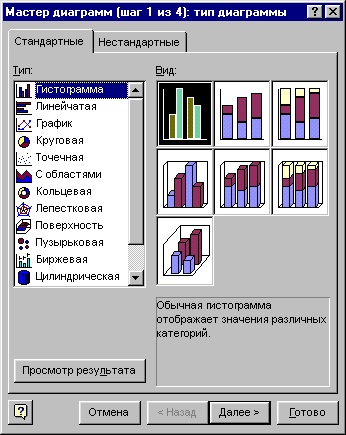
После
того, как вы вызвали Мастер Диаграмм, появится диалоговое
окно Мастер диаграмм, в котором необходимо пройти четыре
шага создания диаграмм. На первом шаге выбирается тип диаграммы.
На втором устанавливается диапазон данных, на третьем устанавливаются
параметры диаграммы, на четвертом выбирается место расположения
диаграммы.
Последовательность
действий при создании диаграммы
- Выделить
данные;
- Щелкнуть
на кнопке Мастер диаграмм в стандартной панели инструментов.

- В открывшемся
диалоговом окне выбрать тип диаграммы и нажать кнопку Далее;
- Во вкладке
Диапазон данных поместить курсор в поле Диапазон
и выделить значения на рабочем листе, которые будут использованы
в диаграмме;
- Во вкладке
Ряд при необходимости добавить новый ряд данных и нажать
кнопку Далее;
- Выбрать
параметры диаграммы (название диаграммы и осей, расположение
легенды и т.л.) и нажать Далее;
- Выбрать
место расположения диаграммы и нажать Готово.
Задание
- Создать
таблицу, состоящую из следующих полей
- Фамилия
- Имя
- Дата
рождения
- Группа
- Успеваемость
по предметам
- Математика
- Информатика
- Английский
- Введение
в Интернет
- Введение
в КИС
2. Заполнить
таблицу (мин. 5 записей)
3. Отформатировать таблицу
4. Построить следующие диаграммы
- диаграмму,
отражающую среднюю успеваемость по каждому предмету
- диаграммы,
отражающие успеваемость каждого студента по предметам
- диаграмму,
отражающую количество студентов, обучающихся только на отлично
(отличников),
на отлично и хорошо (успевающих), на
отлично, хорошо, удовлетворительно (слабо-успевающие),
на отлично, хорошо, удовлетворительно,
неудовлетворительно (не успевающие).
|